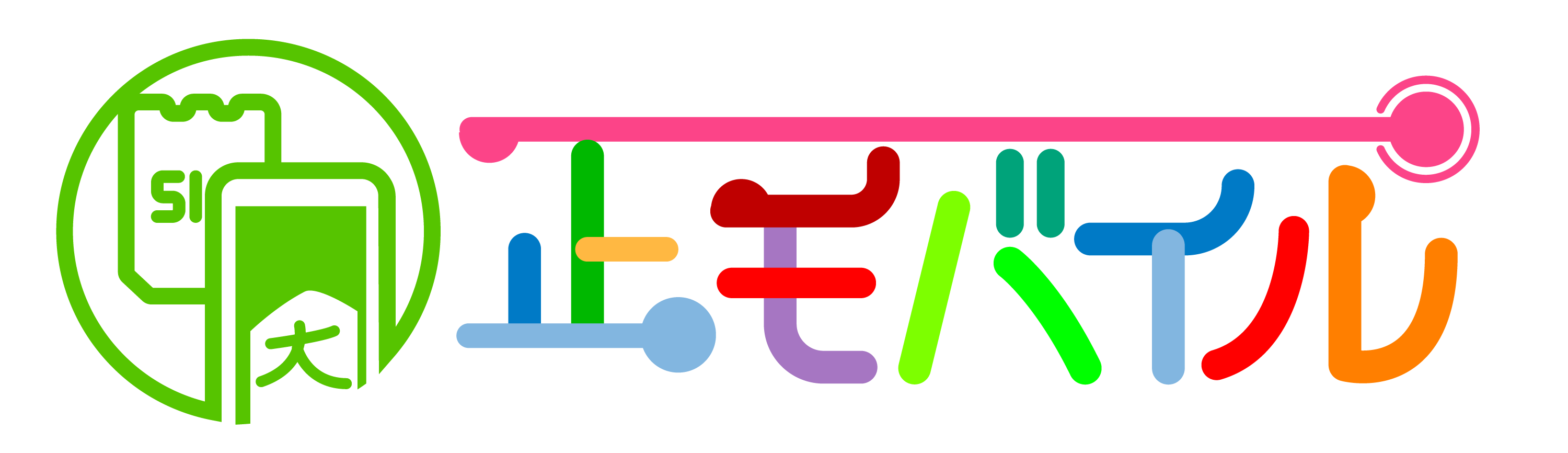ahamo(アハモ)
ahamoでWi-FiルーターFS040Wが使える?
ahamoでは、Wi-FiルーターFS040Wが使えます。通話はできません。5G通信は使えず4GのLTEのデータ通信だけ使えます。
また、SIMロックフリーの機種なので、多くの格安SIMで使えます。
本体は縦横約76mm、厚さ19.6mmという手のひらサイズのコンパクトな形状で、重量は142gと、モバイルWi-Fiルーターとしてはミッドサイズです。
本体には着脱式の3060mAhの大容量バッテリーを搭載しています。
モバイルバッテリーとして、他製品に給電する機能も備えるため、外出中にスマートフォンやIoT機器などを充電する時にも利用できます。
本体内蔵の電池パックは着脱式となっているため、別売の電池パック(4800円)を購入すれば、交換しながら利用することも可能です。
本体前面にはディスプレイを搭載し、モバイル回線の通信状態や利用したデータ通信量、電池残量、無線LANのSSID(無線ネットワーク名)、パスワードなどを確認できます。
ただし、ディスプレイはタッチパネルではないため、本体前面と側面のボタンを押して、各メニューを操作します。
細かい設定についてはパソコンのブラウザから表示する「FS040W設定ツール」というWebページで設定することができます。
FS040W主な使用
通信速度:下り最大300Mbps/上り最大50Mbps
最大同時接続数:Wi-Fi 15台/有線(USB)1台
連続通信可能時間:約20時間
無線LAN:IEEE 802.11a/b/g/n/ac
SIMカード形状:nano SIM
充電/通信端子:USB Type-C
サイズ:約76.0×76.0×19.6mm
重量:約142g
ホームルーターとして使用可能
FS040Wの特徴は別売のホームキットにセットすれば、自宅で使えるホームルーターとしても使用可能なことです。
接続台数は最大32台とモバイルルーターの中でも最大で、スマートフォンやパソコン、家電、ゲーム機が1台で使えます。
ホームキットに接続することで通信速度は867Mbpsまで向上し、2階建ての自宅でもストレスなく通信できます。
SIMカードサイズがnanoサイズ
FS040WのSIMカードサイズは、nanoサイズです。
ahamoで提供されているSIMカードのサイズは「nano SIM」という一番小さいサイズのみです。
「通常サイズ」または「micro SIM」ではないのでahamoでFS040Wが利用できます。
USBがType-C(3.0)
FS040WのUSBケーブルの端子がType-Cです。
ahamoオンラインで販売しているACアダプタ07は、USB Type-C端子に対応したACアダプタです。USB PowerDeliveryの規格に準拠しています。
「Micro-USB B」端子や「iPhone」ではご利用いただけません。
ケーブル端子も同じなので、ahamoで使っているスマホと共通して使うことができます。
FS040Wの購入場所と価格
FS040WはLINEMOでは販売しておりません。Amazonにて15800円で購入できます。
ホームキットセットの場合は26500円となります。
最初はFS040Wの単体だけ購入しておいて必要になったらホームキット単体を別途購入も可能です。
対応周波数
FS040Wは、以下のドコモ対応周波数(4G)に対応しています。
・バンド1(2.1GHz)
・バンド3(1.7GHz)
・バンド19(800MHz)
・バンド21(1.5GHz)
APN設定が必要
ahamoはAPNの設定が必要です。
- ルーターの角に凹みに爪をひっかけて裏蓋を外します。
- 電池パック(バッテリー)を外します。
- SIMカードを差し込みます。
- 電池パックとカバーを元に戻す。
- FS040Wの電源を入れる
- スマホやパソコンをFS040WのWi-Fiに接続します。
- Wi-Fiを繋いだパソコンもしくはスマホで、ブラウザ(Safariなど)を開きます。
- ブラウザを開いたらアドレスバーに「192.168.100.1」と入力し、管理画面にアクセスします。
- ログインページに移動したら、パスワードに「admin」と打ち込み「ログイン」をタップ
- 「モバイルネットワーク設定」を選択し「プロファイル設定」の画面に推移するので「新規」を開きます。
- 新しくプロファイル設定を作成できるようになるので、以下の情報を入力します。
- 全部入力したら「設定」をタップします。
- FS040Wを再起動すれば、APNが設定されてahamoのネットワークで通信が可能になります。
プロファイル名:ahamo(任意の名前を入力)
ユーザー名:spmode
APN:spmode.ne.jp
認証タイプ:CHAP
FS040Wの再起動が完了し左上のアンテナの✕が消えて4Gのアンテナが表示されればahamoでの通信が可能となっています。再度スマホもしくはPCをWiFi接続してください。
ahamoでWi-Fiルーターを使うメリット
設定方法が簡単
設定方法はSIMカード挿入後、APN設定を行うだけなので、Wi-Fiルーターを最初に契約したときと同じです。
APN設定はルーター本体の設定画面から操作できるようになっています。設定方法は、ahamoが提示している情報をそのまま同じ場所へ入力するだけなので、難しくありません。
APN設定が完了すると、ルーターがahamoを認識し、WiFi電波を発します。
あとは、お手持ちのスマホのWiFi設定画面からルーターのSSIDをタップし、パスワードを入力すればWiFネットワーク構築完了です。
契約期間に縛られない
ahamoは、契約期間を設けていません。また違約金もありません。
そのため、Wi-FiルーターにahamoのSIMを挿せば、契約で2年や3年も縛られて使い続ける必要はありません。好きなときに無料で解約できます。
Wi-Fiルーターを契約するより安くなる
Wi-Fiルーターは、基本的にSIMカードと端末がセットで販売されています。
しかし、そのようなWi-Fiルーターはahamoより月額料金が高い傾向にあるので、料金を安くしたいならahamoに差し替えた方がお得です。
例えば、GMOとくとくBBは1~24カ月目までは月額3553円(税込)します。